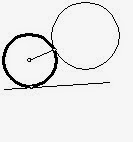1 COPY
Aceasta comanda ne
permite sa obtinem copii ale unor obiecte grafice deja existente in desen, pe
care vrem sa le plasam in alte pozitii.
 Command:
_copy
Command:
_copy
Select
objects: ( selectez cercul din stanga)
Select
objects:( confirm selectia – ENTER )
Specify
base point or displacement: 50,50
Specify
second point of displacement or
<use
first point as displacement>: 100,50
2 ERASE
Aceasta comanda va
sterge din desen obiectele grafice pe care le selectam cu mouse-ul.
Command: _erase
Select objects: selectam
cu mouse-ul obiectul pe care dorim sa-l stergem
Select objects:
confirmam selectia apasand tasta ENTER.
3 MIRROR
Comanda MIRROR
(oglindire) ne permite sa oglindim un obiect din desen, ca si cum l-am roti cu
1800 in
jurul unei axe (axa de oglindire).
Command:
mirror
Select objects: selectam obiectul sursa cu mouse-ul
Select
objects: confirmam selectia apasand tasta ENTER
Specify
first point of mirror line: definim axa de oglindire prin doua puncte
Specify
second point of mirror line:
Delete
source objects? [Yes/No] <N>: daca vrem sa stergem obiectul sursa, tastam
Y, daca nu vrem sa stergem obiectul sursa tastam N.
4 OFFSET
Aceasta comanda ne permite sa construim contururi decalate (la o distanta specificata de noi) paralele cu cele existente in desen.
Command: _offset
Specify offset
distance or [Through] <d>: distanta
de decalare
Select object to
offset or <exit>: se selecteaza obiectul
Specify point on side
to offset: punctam cu mouse-ul de o parte sau de alta a obiectului sursa
pentru a stabili unde sa apara
obiectul prin decalare.
5
ARRAY
Aceasta comanda ne
permite sa reprezentam un obiect din desen in mai multe pozitii plasate
regulat.
6 MOVE
Command: move
Select objects: vom
selecta obiectul pe care vrem sa-l mutam
Select objects:
confirmam selectia tastand “ENTER”
Specify base point or
displacement: specificam punctual de unde il mutam
Specify second point
of displacement or< use first point as displacement>: specificam punctual unde vrem sa mutam obiectul.
7 ROTATE
Comanda ne va permite sa
rotim obiectele din desen, adica putem schimba orientarea unghiulara in plan.
Command: rotate
Select objects: 1
found – selectam obiectul pe care vrem sa-l rotim;
Select objects: confirmam selectia, tastand “ENTER”;
Specify base point: specificam un punct fata de care vrem sa rotim obiectul;
Specify rotation
angle or [Reference]:specificam amplitudunea rotatiei, adica unghiul fata
de orizontala cu care va
fi rotit obiectul.
8 SCALE
Vom utilize aceasta comanda atunci cand dorim sa modificam marimea unui obiect din desen, aplicandu-I o marire sau micsorare , fara alterarea formei.
Command: scale
Select objects: 1
found - selectam obiectul;
Select objects: confirmam selectia tastand “ENTER”;
Specify base point: specificam punctual fata de care se face scalarea;
Specify scale factor
or [Reference]: precizam factorul de scalare.
Un factor de scalare subunitar (ex. 0.5) conduce la
micsorarea obiectului, iar, un factor de scalare supraunitar
( ex.2) conduce la marirea obiectului.